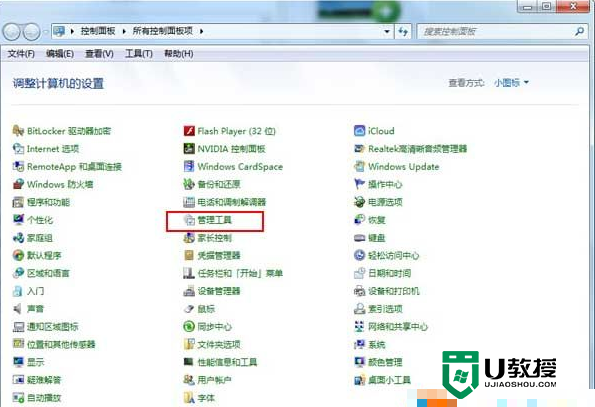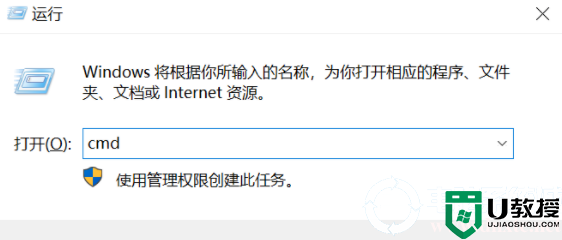运行定时关机命令进行设置解决方法
时间:2024-01-08作者:bianji
很多人工作都依赖于电脑,在我们电脑还在工作的时候,刚好我们又有事需要离开,那时电脑工作完了无法关机怎么办呢?
运行定时关机命令进行设置解决方法:
1.首先,开始菜单,然后找到并点击“运行”。(或者敲击键盘“WIN+R”)
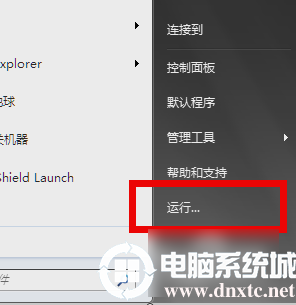
2.打开运新窗口之后,就可以进行设置了。输入的格式为:at xx:xx shutdown -s (xx:xx指的是你所要设置的时间)。例如:想在晚上二十二点五十关机,那么就输入 at 22:50 shutdown -s 然后点确定即可。
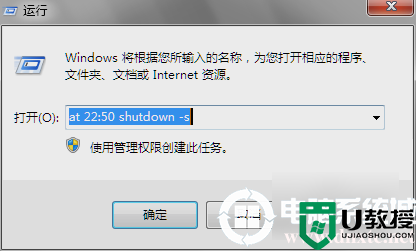
3.然后就会出现一个黑色的命令框,这个可以不用给予理会。
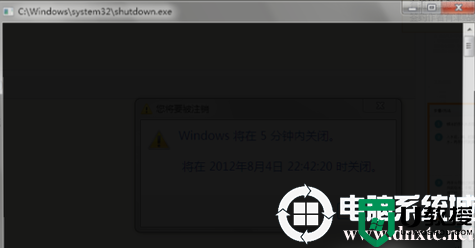
4.然后就会出现提醒。
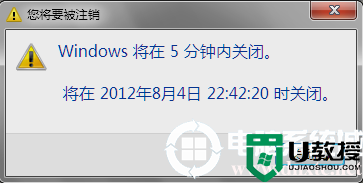
5.如果想取消,就在运行框中输入 shutdown -a来取消定时关机。
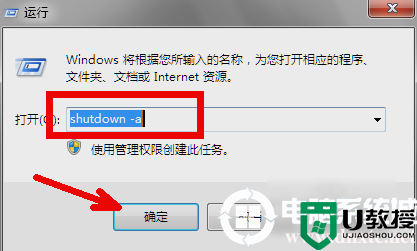
以上就是小编带来的运行定时关机命令进行设置解决方法,想了解更多内容可以对电脑系统城进行关注!